微信免密支付怎么不显示 微信如何开启免密支付
随着移动支付的普及和便捷性,微信免密支付成为了越来越多人选择的支付方式,有时候我们可能会遇到一些问题,比如在使用微信免密支付时无法显示支付选项,让人困惑不已。到底是什么原因导致了这个问题呢?又该如何开启微信的免密支付功能呢?本文将为大家解答这些问题,帮助大家更好地使用微信免密支付。
具体方法:
1.先打开软件,在登录后,会默认进入其首页,会列表展示消息及推送信息项,可以点击相关标签查看。这里点击右下角按钮,进行子页切换。
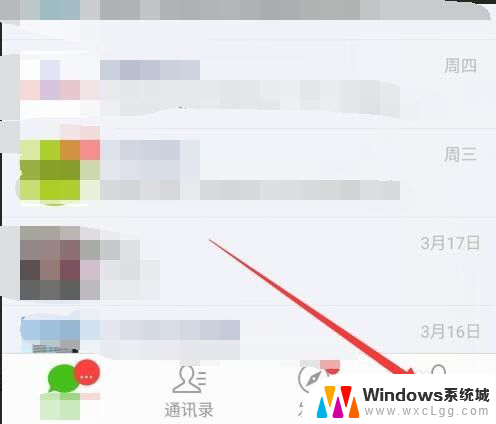
2.当切换到个人中心界面后,可以看到个人账号信息。同时该页面可以进行表情管理等操作,这里点击钱包进入,如果未设置图案密码,可直接进入。
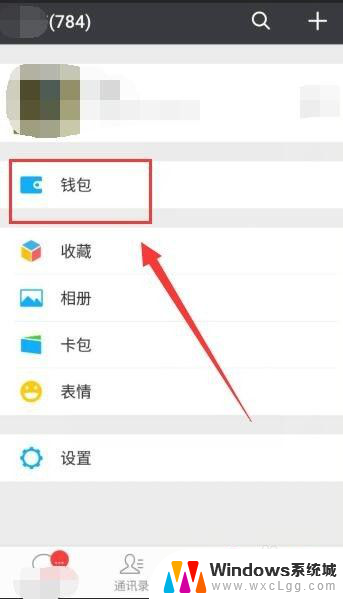
3.免输入密码主要是为了方便个人向商家支付时,不用输入密码,可快速操作,这里在收付款选项中进行设置,点击此项。
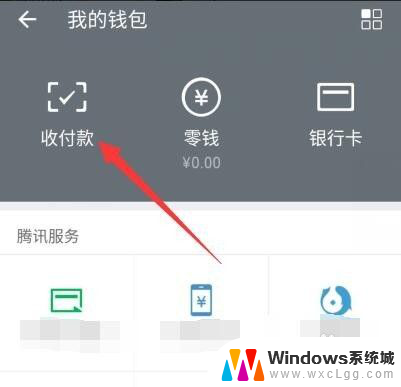
4.进入此界面,如果未开启过该功能,可以在中间位置,看到开启选项,点击进行设置,并验证支付密码即可。
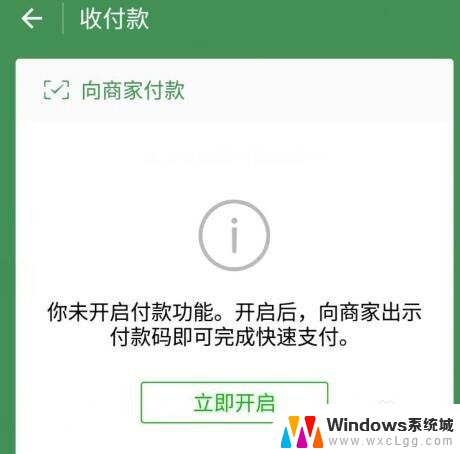
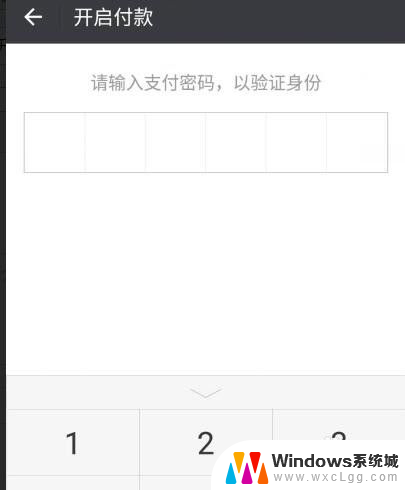
5.这里已经开通了该功能,但是码会实时更新,更加安全,所以进入后并不会马上显示,点击知道了即可显示。
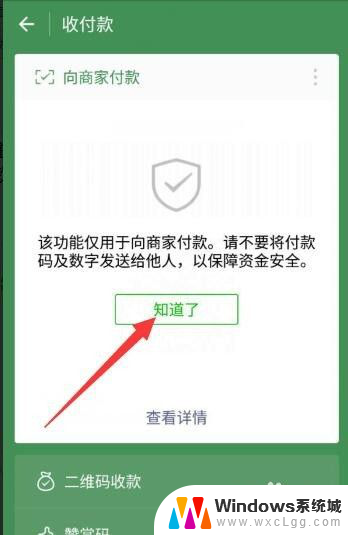
6.此时即可显示两种码,商家可任选使用,这里自己可点击箭头指的方式,设置默认扣款途径,可以是余额或银行卡等。
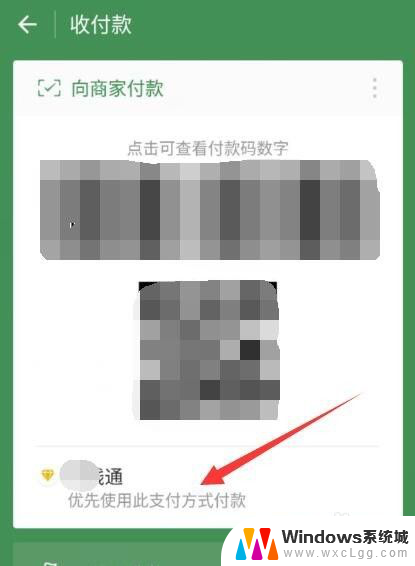
7.这里点击了此功能的详情,可查看有关说明。可以看到所有码会实时更新,保障了安全,同时说明了单笔3000以下不会输入密码。
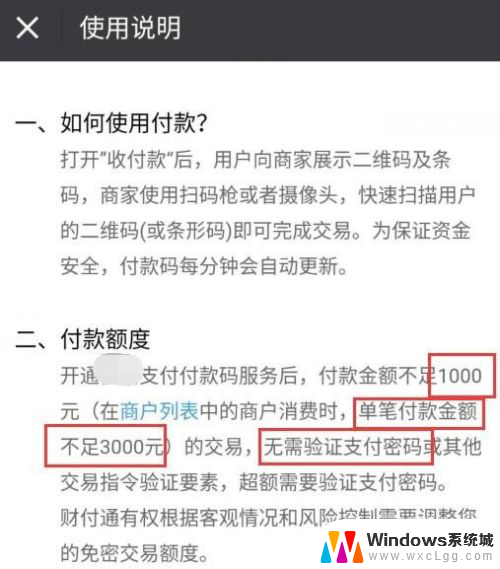
8.如果想关闭此功能,点击箭头指的三点按钮。即可在界面下部出现菜单选项,从中选择暂停,最后验证提示输入的密码即可。这样开通和关上该功能,以及设置扣款方式,介绍完成。

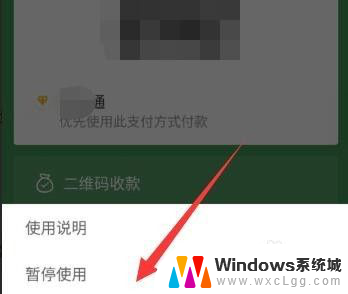
以上就是微信免密支付为什么不显示的全部内容,如果你遇到这种情况,你可以按照以上操作来解决问题,非常简单快速,一步到位。
微信免密支付怎么不显示 微信如何开启免密支付相关教程
-
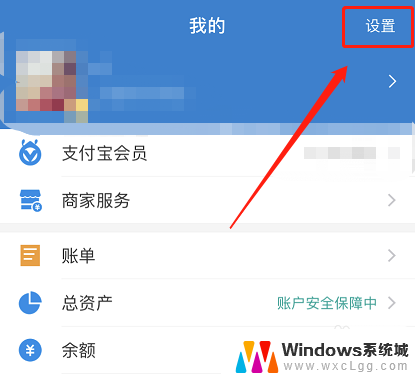 支付宝怎么免密支付关闭 如何关闭支付宝免密支付
支付宝怎么免密支付关闭 如何关闭支付宝免密支付2024-02-17
-
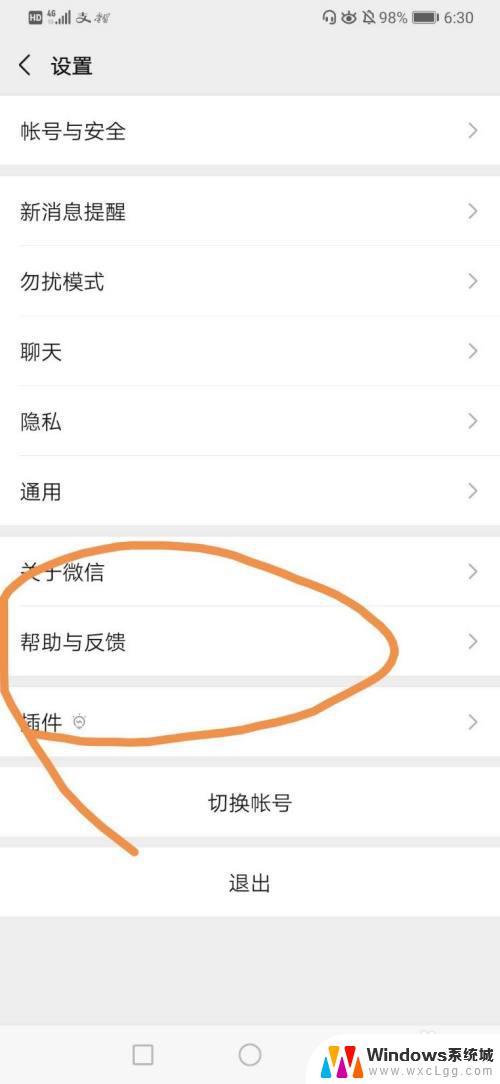 微信不可以支付怎么回事 微信支付无法完成怎么办
微信不可以支付怎么回事 微信支付无法完成怎么办2023-10-04
-
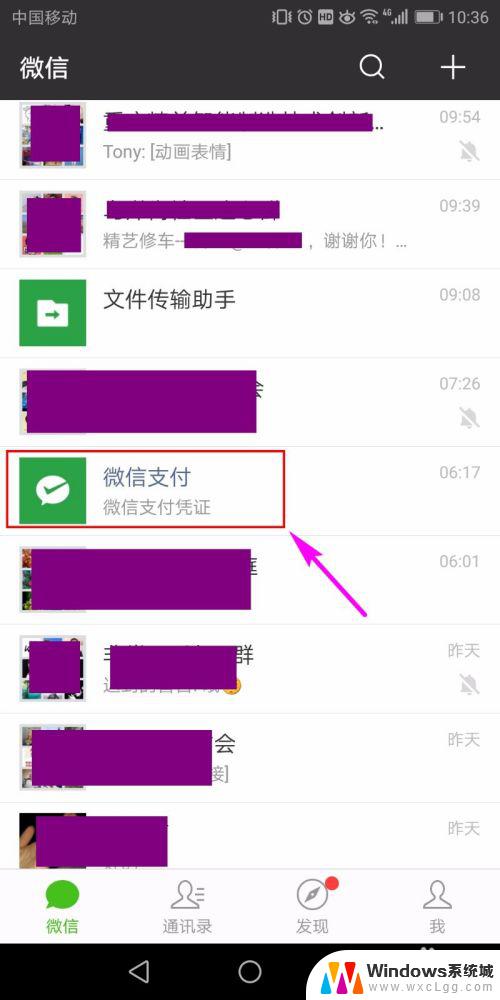 微信收付款记录怎么删除 删除微信支付记录的步骤
微信收付款记录怎么删除 删除微信支付记录的步骤2023-09-11
-
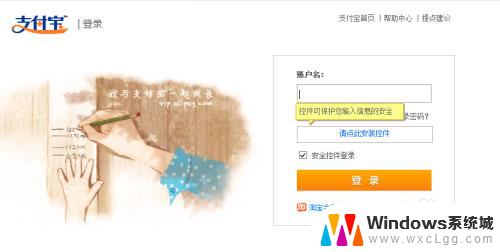 支付宝怎样取消快捷支付功能 支付宝快捷支付功能怎么关闭
支付宝怎样取消快捷支付功能 支付宝快捷支付功能怎么关闭2023-12-25
-
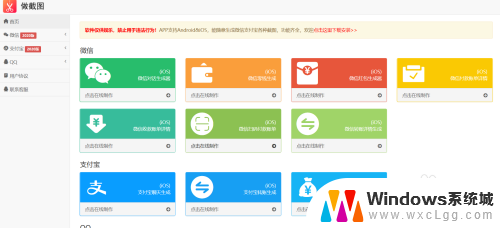 微信消费账单截图图片 微信付款截图制作教程
微信消费账单截图图片 微信付款截图制作教程2024-01-18
-
 微信进入界面怎么设置密码 微信进入时如何设置密码
微信进入界面怎么设置密码 微信进入时如何设置密码2024-04-09
电脑教程推荐
- 1 固态硬盘装进去电脑没有显示怎么办 电脑新增固态硬盘无法显示怎么办
- 2 switch手柄对应键盘键位 手柄按键对应键盘键位图
- 3 微信图片怎么发原图 微信发图片怎样选择原图
- 4 微信拉黑对方怎么拉回来 怎么解除微信拉黑
- 5 笔记本键盘数字打不出 笔记本电脑数字键无法使用的解决方法
- 6 天正打开时怎么切换cad版本 天正CAD默认运行的CAD版本如何更改
- 7 家庭wifi密码忘记了怎么找回来 家里wifi密码忘了怎么办
- 8 怎么关闭edge浏览器的广告 Edge浏览器拦截弹窗和广告的步骤
- 9 windows未激活怎么弄 windows系统未激活怎么解决
- 10 文件夹顺序如何自己设置 电脑文件夹自定义排序方法